デスクトップもワイヤレスに
時代は進んだもので、デスクトップのメリットの速さを殺さずにWiFi接続ができるようになったようで。ヨメが7万円の財布が欲しいとクリスマスに言い出したので、それなら俺もと自宅の無線環境をアップグレードすることにします。11acの5 Ghzでスマホは十分ですがデスクトップはそうもいかない。オンラインゲームはしないけどP2P (トレントとか) やGoogleドライブに動画を預けてなんて使い方をしているので有線より遅いのはストレス。そんなときに普及価格帯でArcher AX50が発売されたので早速購入。家の中で11axに対応している機器はない、なら買えばよいということでこれまた普及価格帯のTX3000eを購入してデスクトップをワイヤレス化することにします。
ちなみにアップデート前の、デスクトップ ⇔ 有線 ⇔ Aterm WG1200HPのスピードテストはコチラ。
スピードテスト、いろいろな方法がありますが、シンプルにgoogleさんのを使っていきます。WG1200は無線Lan (11ac) が867 Mbpsで有線が1000 Gbps。有線とはいえマンションタイプなので250 Mbpsくらいでした。新しい親機のAX50は11axになるので有線と同じ速度が出ることに期待。
TX3000e取り付け
もう15年ほど自作PCしてますが、ついていくのがやっとなくらい技術の進化がスゴイ。Socket 478なんてあったねって感じ。AX3000eはPCIe x1スロットなので汎用性は高いですが一応マザボが対応しているか要確認。コレ、箱にはAX3000って書いてあるけど型番はTX3000eなのでご注意を。
最近はパッケージにもコストかけてきてますね。とはいえ実売6000円程度です。アンテナの数が増えるだけ高くなりますが、一般人が普通に使う分には2本でも十分でしょう。
ちゃんとロープロ用のブランケットもついてます。アンテナの台座はマグネットになっているので私は机の脚につけてます。アンテナケーブルが1メートルくらいとちょっと短い。
特に難しいことはなくサクッと取り付け。内部のUSBポートにつなげるとBluetoothも使えます。ちなみにグラボはGTX980。たいていのゲームはぬるぬる動く優等性。マンション (2LDK、ヨメ息子と猫2匹) なのでアンテナは垂直にしました。
ここでスピードテスト。子機 ⇔ 親機は5メートルくらいの障害物なし、ルーターはWG1200のまま、つまり11acの5 Ghzで接続。
すでにこの時点で有線と変わらない速度が。う~ん、AX50買わなくてもよかったか?これが我が家の実効速度の上限でしょうか。測定はすべて日曜日の朝とほかの部屋の影響はほとんどない時間帯。すくなくともTX3000eはちゃんと機能してくれていて安心。天井沿わせてパソコンまで見えないように配線していたケーブルが一本減ると物理的にも精神的にもかなりスッキリ。
tp-link archer AX50に交換
ここ2年くらいで家の中のWi-Fi機器がものすごい増えた (kindleにprime videoのスティック、タブレットにプリンター) ので、デスクトップの無線化に合わせて親機もアップグレードします。なによりリビングにあるWG1200の11acは電波が弱く、55 m2と都内だとちょっと広めの2LDKサイズの家だと電波が弱くて遅かったのが一番の理由。
今のところ (2019.12) Wi-Fi6対応で唯一の普及価格帯のTX50。実売12,800円はエライ。2 LDKじゃメッシュWi-Fiは無用の長物なのでビームフォーミングで十分です。
アンテナを除いてもややデカい。横幅20センチ以上は迫力あります。壁掛けにしようと思ったのですがちょっと目立つのでソファーの陰に隠れる形で設置しています。賃貸なので壁にネジできないし。持ち家なら廊下の天井に固定するサイズかな。
わざわざお見せするほどきれいではありませんが。横にあるツーバイ材が9センチくらいなので置く場所には気を使いそうです。
そしてデスクトップとスピードテスト。11axの5 Ghzで接続してます。
やっぱりというか、WG1200と変わらず、有線とも変わらず。アップロード側が遅いのはたまたまで、ほかの時は有線と同じような数字がでます。つまり無線化しても有線と比べて遅くならなかったということで結果オーライ。
オマケというか、tp-linkの管理アプリTetherが想像以上に使いやすい。時間で接続の管理もできるしIPアドレスも一目瞭然。昔WG1200で自宅サーバーやっていたときはレスポンスの遅い管理画面で設定してましたが確認程度ならアプリが早くて便利。細かい設定はパソコン画面からできます。初期IPアドレスは192.168.0.1です。Wi-Fi6にも対応できたし、家の中どこでもWiFiのアンテナは上限、最大接続数も今後しばらく困らなくなったので大満足でした。

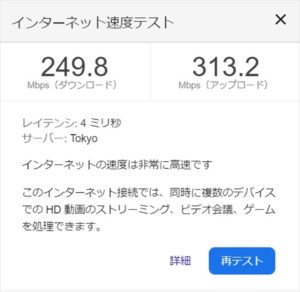



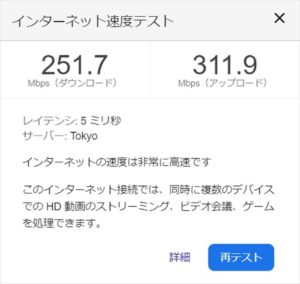



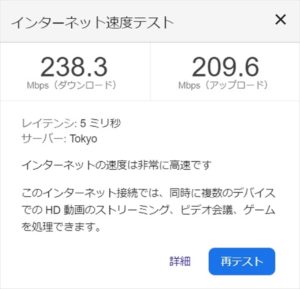
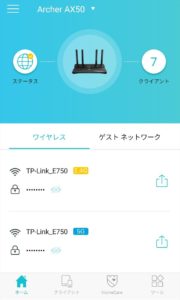
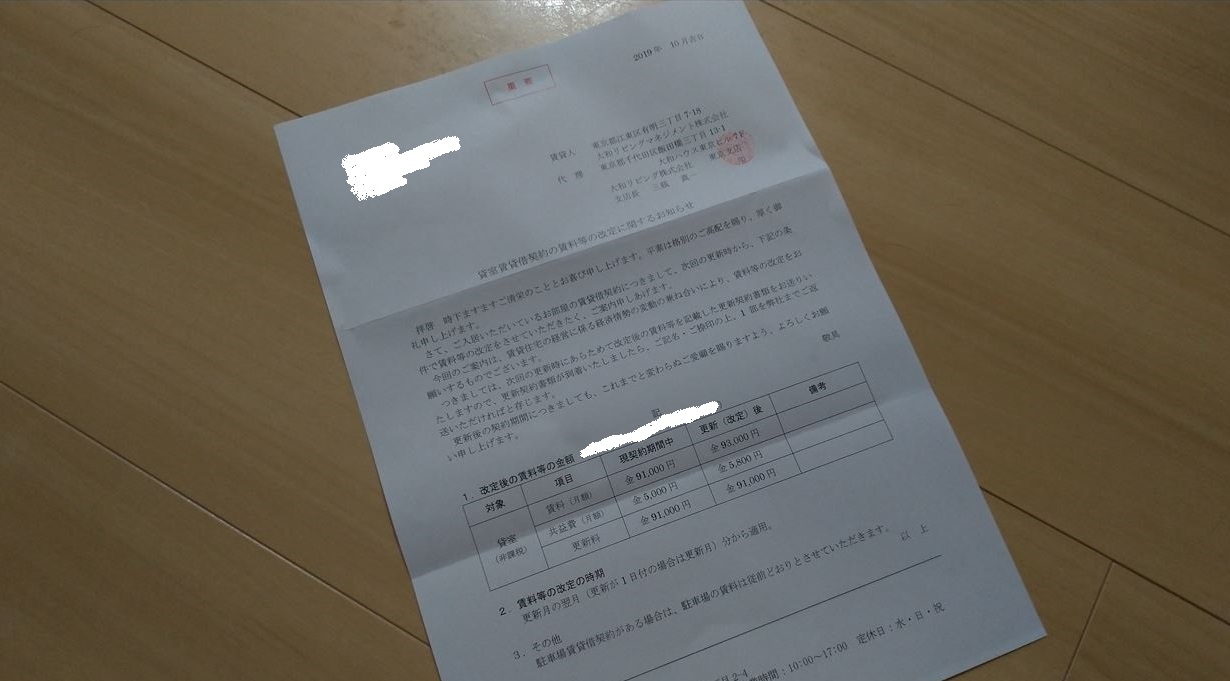

コメント